Wie man Facebook Game Requests blockiert

Vielleicht eine der nervigsten Dinge über Facebook (es gibt viele) sind Spielanforderungen. Ja, es gibt sie immer noch, und sie verärgern immer noch in Scharen.
Facebook-Spiele scheinen ihre Ausdauer zu verlieren, indem sie wirklich süchtig machen - Candy Crush Soda Saga zum Beispiel hat über 10 Millionen Nutzer. Das ist eine Menge Leute, die Candy Crush Soda Saga spielen, aber Facebook hat über 800 Millionen aktive Nutzer, das ist eine Menge Leute, die nicht CCSS spielen.
Viele Spiele gewinnen neue Spieler durch aktuelle Spieler, mit Anreizen. Rekrutiere deine Freunde zum Spielen und du bekommst Credits oder kommst schneller zum nächsten Level. Das Ergebnis sind Spielanforderungen. Es scheint, als ob die zwei typischen Antworten auf Spielanfragen sind, sie zu grinsen und zu ertragen, oder ein Schreiben darüber zu schreiben und / oder zu drohen, die Täter zu entfremden.
Unglücklicherweise tendiert das Jammern dazu, auf taube Ohren zu stoßen und sich zu entfremden entscheidend, ist ein bisschen extrem (es sei denn, Sie sind absolut egal). Es gibt eine raffiniertere Lösung, und sie ist schon seit einiger Zeit da.
Blockieren von Anfragen durch das Spiel oder die Person
Die Facebook-Website ist groß und beschäftigt, es gibt also eine Menge zu tun, die Sie verpassen können . Aber die Kontrollen sind alle da, wenn Sie wissen, wo Sie suchen müssen. Auf der linken Seite Ihres Newsfeeds finden Sie alle Ihre verschiedenen Navigationshilfen und Einstellungen. Unter der Überschrift Apps klicken Sie auf den Link "Spiele".
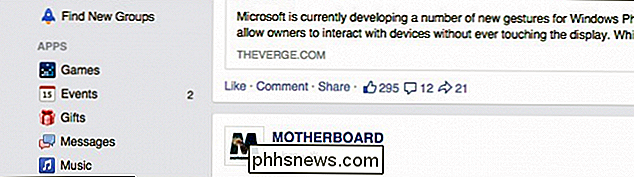
Ganz oben gibt es zwei Links: Spiele und Aktivität suchen. Sie klicken auf den Link "Aktivität" und dann auf "Einladungen".
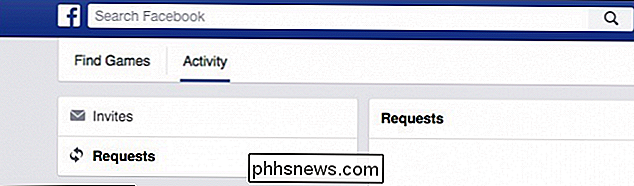
Sie können Anfragen auf zwei Arten blockieren. Klicken Sie neben jedem Spiel auf den Link "Alle ignorieren" oder klicken Sie auf das "X" neben der Schaltfläche "Akzeptieren", um den Benutzer und das Spiel zu blockieren. Von den beiden Methoden wird die zweite bevorzugt.
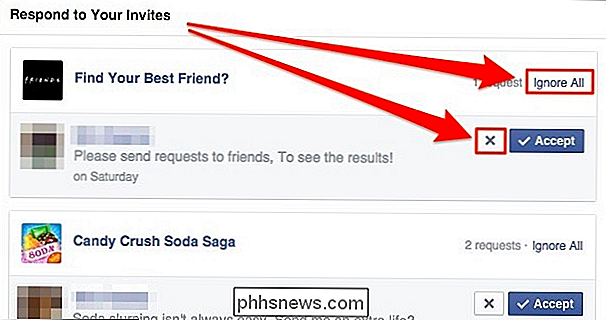
Wenn Sie auf "Alles ignorieren" klicken, können Sie das Spiel blockieren.

Wenn Sie ein Spiel blockieren, erscheint ein Dialogfeld, in dem Sie aufgefordert werden, das Spiel zu bestätigen oder abzubrechen. Offensichtlich möchten Sie auf "confirm" klicken.
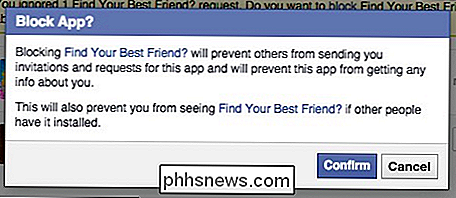
Klicken Sie bei der bevorzugten Methode auf das "X" neben dem Namen des Absenders, um diese Optionen anzuzeigen. Die erste Option besteht darin, das Spiel zu blockieren, wodurch der Dialog im vorherigen Screenshot angezeigt wird. Die zweite Option, die es erlaubt, alle Anfragen eines bestimmten Benutzers zu ignorieren, ist, wo die wahre Magie passiert.
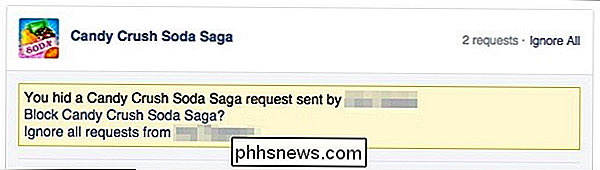
Dies ist eine schönere, sanftere Alternative zum Unfreimachen, und die Person, die blockiert wird, wird nicht weiser.
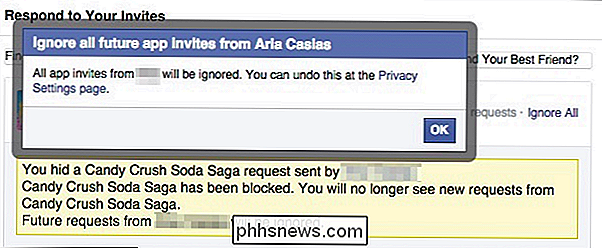
Es ist wichtig daran zu denken, dass das Blockieren der App den Absender nicht blockiert und umgekehrt. Manchmal gibt es nur dieses eine Spiel, das jeder spielt, was das Blockieren der App erleichtert. Auf der anderen Seite, einige Leute lernen nie und weiterhin ihre Freunde unerbittlich mit Anfragen zu spammen. So oder so, Sie können alle Ihre Anfragen in effizienter (und rücksichtsloser) Art handhaben.
Lassen Sie uns jetzt von Ihnen hören. Sagen Sie uns, was Sie denken, indem Sie Ihre Meinung in unserem Diskussionsforum äußern.

Genaue Informationen zu Ihrem Mac mit dem System Information Utility
Wenn Sie Ihren Mac bestellen oder in einen Apple Store gehen, um einen zu kaufen, sind Sie wahrscheinlich vage der Hardware darin bewusst . Mit dem System Information Utility von OS X erhalten Sie schnell und übersichtlich Informationen darüber, was genau in Ihrem Gerät installiert und installiert ist.

Wie Sie das Feld "Einfügeoptionen" in Outlook 2013 loswerden
Wir haben Ihnen zuvor gezeigt, wie Sie das Feld "Einfügeoptionen" entfernen, das beim Einfügen von Text in Word, Excel, oder PowerPoint. Sie können das gleiche in Outlook tun, aber die Prozedur ist etwas anders. Um das "Einfügen Optionen" -Feld in Outlook loszuwerden, klicken Sie auf die Registerkarte "Datei" im Outlook-Hauptfenster.



